3Dプリンタを購入しました
- モータ-、サーボモータ、またステッピングモータなど、動きのある部品を使う場合、その周辺のケースや歯車、リンク機構などとの組み合わせが必要になります。3Dプリンタを使って部品を作ると、モーターと周辺の部品の組み合わせが自由に設計できます。機構の組み合わせや動きの学習用に、XYZ PRINTING社製 3Dプリンタ「ダヴィンチ Jr. Pro X+」を購入しました。
製品の購入先は?
- Amazon — [ダヴィンチ Jr. Pro X+]
3Dプリンタ用のデータの作成方法
- 3D CADを使って3D図面データを作成し、3Dプリンタ用のフォーマットに変換します。3Dプリンタ用のデータは何種類かありますが、「STL」フォーマットが一般的のようです。
- XYZ PRINTING社は3D CADとしてXYZmaker 3DKitを配布しています。
- 私は「STL」フォーマットを作成できる3D CADとして、[SketchUp]と[FreeCAD]を使っています。使い慣れたCADで「STL」のデータが作成できる機能があればそのCADを利用できます。
STLフォーマットでデータを作成する3D CADの記事は?
- [SketchUpは3D設計で使えてSTLの出力ができます] — SketchUp
- [FreeCADで3Dプリンタ用のSTLデータを作るには? ] — FreeCAD
3Dプリンタで印刷する手順
- 「ダヴィンチ Jr. Pro X+」を使って以下の手順で3D印刷をしています。
- 以下の手順はプリンタをオフライン設定している場合の手順です。PCとUSBまたはWifiで接続している場合は、3Dプリンタ名、フィラメント名などは自動で認識してくれます。また、3Dプリンタ用のデータをSDカードで受け渡しする必要はありません。
- 3Dプリンタに付随していた[XYZ PRINT]を立ち上げて、3D CADで作成した「STL」フォーマットのデータをインポートします。
- 3D印刷に使用する3Dプリンタ名、フィラメントの種類が正しく設定できているかどうか確認します。設定できていない場合はプルダウンメニューから選びます。[準備]を押してプリンタ用の[.3w]フォーマットのデータを作成します。
- プリンタ用の[.3w]データをSDカードに保存し、3Dプリンタで読み込ませて3D印刷します。
- [XYZPrint]を立ち上げて、[STL]データをインポートし、3D印刷に使用する3Dプリンタ名、フィラメントの種類が正しく設定できているかどうか確認して、[準備]を押します。
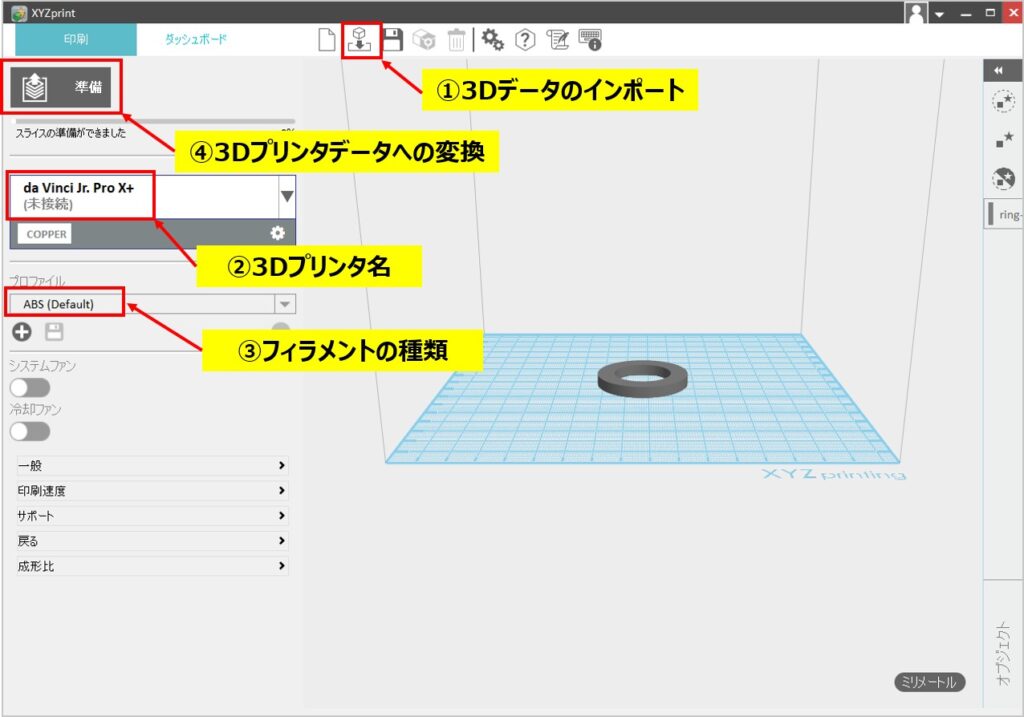
- 3D図が赤くなれば、変換が終了しているようです。3Dプリンタに合わせて作成されたデータ(.3w)をSDカードに保存します。
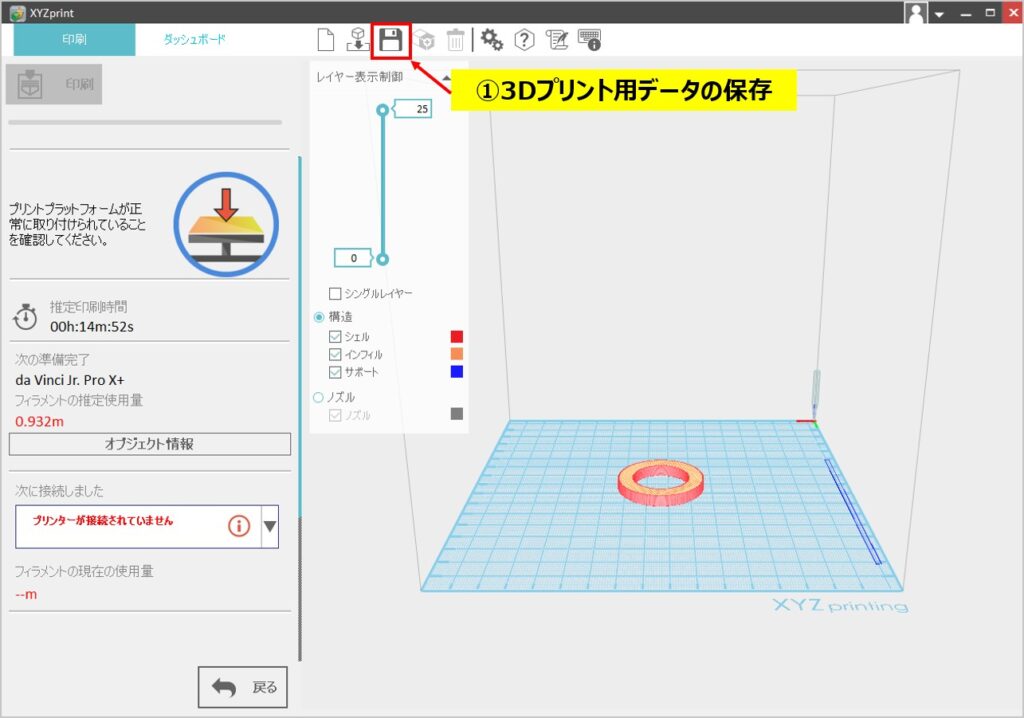
- 3Dプリンタ用のデータ(.3w)を保存したSDカードを「ダヴィンチ Jr. Pro X+」のSDカードスロットに差し込みます。「ダヴィンチ Jr. Pro X+」の電源を入れて、SDカードのデータからの印刷を選択すれば印刷が始まります。
- 印刷が終了すると前方に移動してきます。

ご質問、誤植の指摘などありましたら。「問い合わせ 」のページからお願いします。



